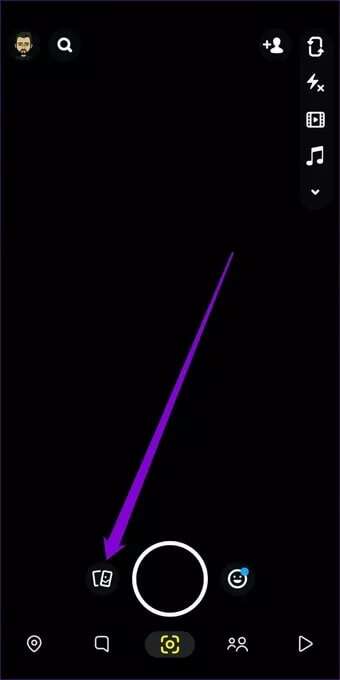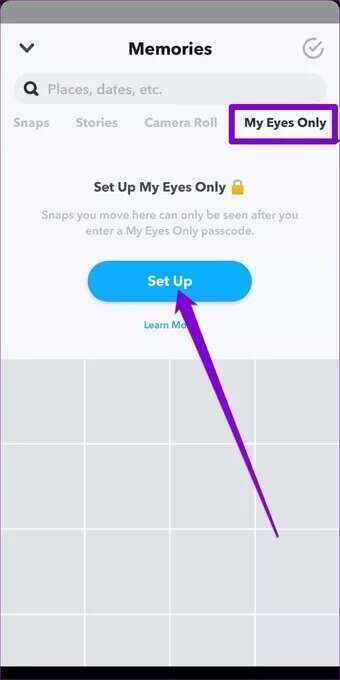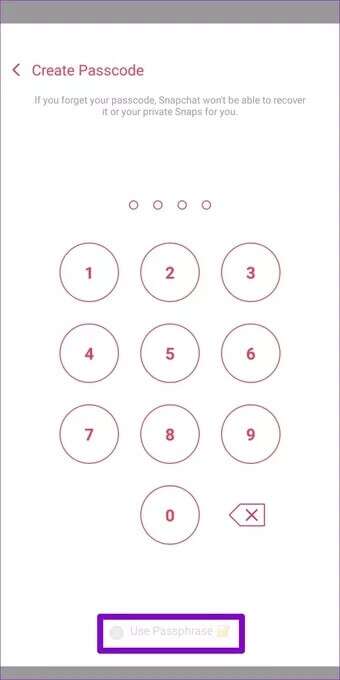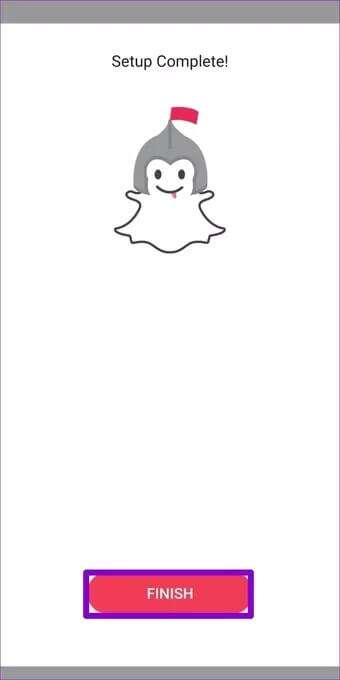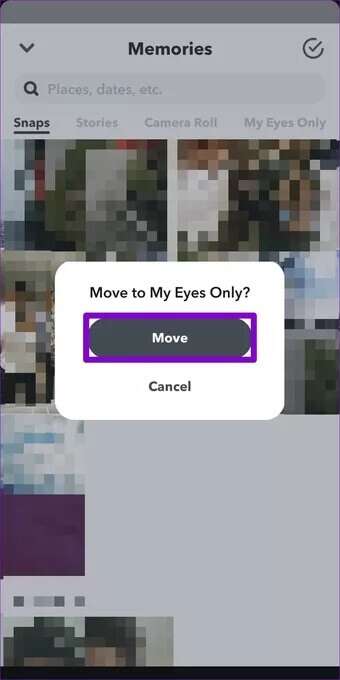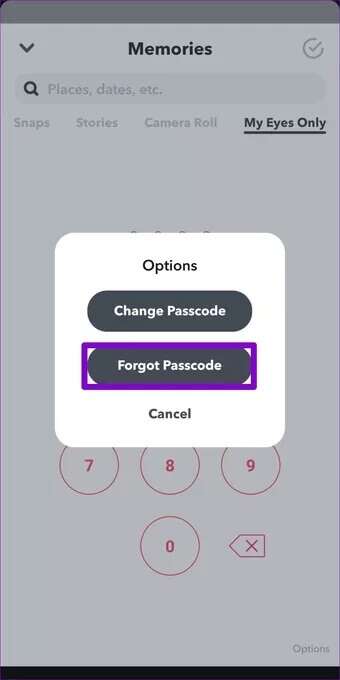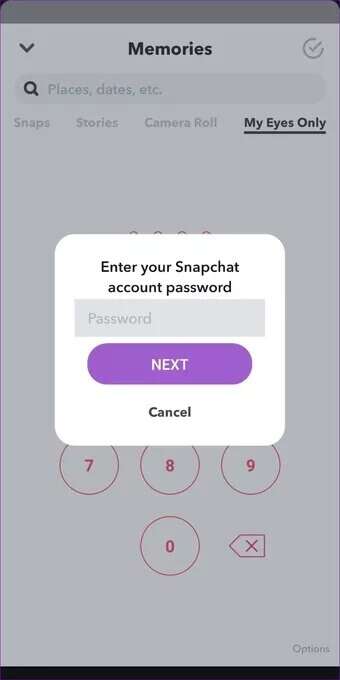Snapchat에서 My Eyes Only를 설정하고 사용하는 방법
추억이 널 받아들이는 동안 Snapchat 좋아하는 사진과 비디오를 저장하세요. My Eyes Only는 모든 스냅을 완벽하게 보관해야 하는 곳입니다. 로그인 비밀번호 위에 추가 보안 계층을 추가하여 개인 스냅샷을 보호합니다. Snapchat. 따라서 Snapchat의 My Eyes Only 섹션에 대해 자세히 알아보고 싶다면 이 가이드에 필요한 모든 답변이 있습니다. 따라서 더 이상 시간을 낭비하지 않고 Snapchat에서 My Eyes Only를 설정하고 사용하는 방법을 알아보십시오.
SNAPCHAT에서만 내 눈은 무엇입니까
My Eyes Only는 모든 개인 스냅샷을 보관하는 곳입니다. 다른 누구도(Snapchat 포함) 내 눈 전용 섹션에 저장된 사진이나 비디오를 보거나 액세스할 수 없습니다. Snapchat에서 My Eyes Only를 설정하면 Snapchat에서 스냅을 쉽게 전송할 수 있습니다. 따라서 다음 번에 다른 사람과 휴대전화를 공유하여 추억을 공유할 때 개인 또는 노골적인 스냅샷에 걸려 넘어지는 것에 대해 걱정할 필요가 없습니다.
Snapchat에서 MY EYES ONLY를 설정하는 방법
Snapchat 앱은 Android와 iPhone 모두에서 동일한 사용자 인터페이스를 제공하므로 모든 스마트폰에서 아래 단계에 따라 Snapchat에서 My Eyes Only를 구성할 수 있습니다.
단계1 : 앱 열기 Snapchat 그리고 아이콘을 클릭 추억 하단에. 화면 하단에서 위로 스와이프하여 동일한 작업을 수행할 수도 있습니다.
단계2 : 탭으로 이동 내 눈에만. 그런 다음 . 버튼을 누릅니다. 준비.
표 3 : 준비하다 비밀번호 XNUMX자리 숫자를 두 번 입력합니다. 또는 보호할 수도 있습니다. 내 눈만 암호를 통해.
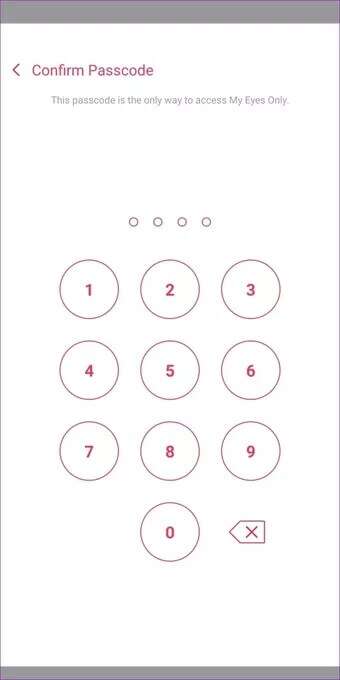
단계4 : 여기에서 입력한 패스코드 또는 패스프레이즈를 볼 수 있습니다. 확인란을 선택하고 누르십시오. 추적.
에서 끝난 후 준비 , 클릭 종결.
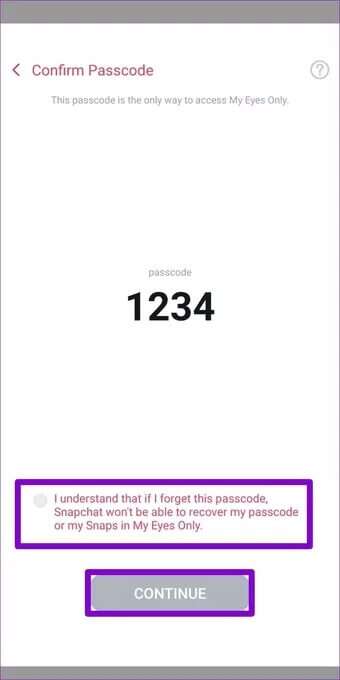
그리고 그게 다야. 이제 Snapchat에서 My Eyes Only를 사용할 수 있습니다.
Snapchat에서 MY EYES ONLY를 사용하는 방법
나만 보기를 설정하면 사진과 동영상을 보관할 수 있습니다.
내 눈 섹션 안팎으로만 좋아하는 사진을 이동하려면 아래 단계를 따르십시오.
단계1 : 응용 프로그램에서 Snapchat , 아이콘을 누릅니다 추억 열려면 하단에 스냅챗 추억.
단계2 : 이내에 스냅 퍄퍄퍄퍄퍄퍄퍄 영상 أو 비디오 클립 My Eyes Only로 전송하려는 길게 누르기 스냅 , 일부 옵션이 하단에 나타납니다. 버튼을 클릭 홧팅 스냅을 My Eyes Only로 이동합니다.
퍄퍄퍄 نقل 그렇게 하라고 했을 때.
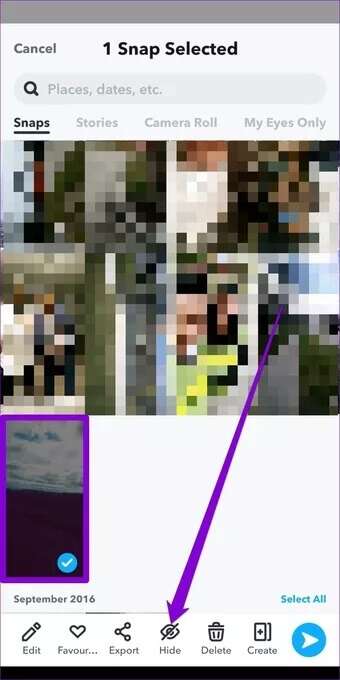
마찬가지로 스크린샷을 직접 숨길 수도 있습니다. 카메라 롤 위와 동일한 단계를 따르면 됩니다.
Snapchat에서는 My Eyes Only 섹션에 액세스하여 숨겨진 스냅을 볼 수 있습니다. My Eyes Only에서 사진이나 비디오를 전송하려면 스냅샷을 길게 누르고 선택하십시오. 숨기기 취소하기 من 도구 모음. 삭제하거나 스냅 내보내기 거기에서 똑바로.
비밀번호를 잊어버리면 어떻게 되나요?
Snapchat을 사용하면 언제든지 My Eyes Only 암호를 쉽게 변경하거나 다시 포맷할 수 있습니다. 현재 암호 또는 암호 문구를 입력하기만 하면 됩니다. 하지만 My Eyes Only 암호나 암호 문구를 잊어버리면 어떻게 됩니까?
앞에서 언급했듯이 Snapchat은 Snap이 My Eyes Only로 이동되면 Snap에 액세스할 수도 없습니다. 따라서 My Eyes Only 암호를 재설정할 수 있지만 그 과정에서 My Eyes Only 섹션의 모든 스냅이 손실되며 Snapchat도 이에 대해 아무것도 할 수 없습니다.
다음으로 My Eyes Only 암호를 잊어버린 경우 암호를 재설정하는 방법은 다음과 같습니다.
단계1 : 응용 프로그램에서 Snapchat , 화면 하단에서 위로 스 와이프하고 탭으로 이동 내 눈에만.
단계2 : 입력하라는 메시지가 표시되면 암호 , 클릭 "옵션" 오른쪽 하단 모서리에. 그런 다음 선택 잊어 버림 암호.
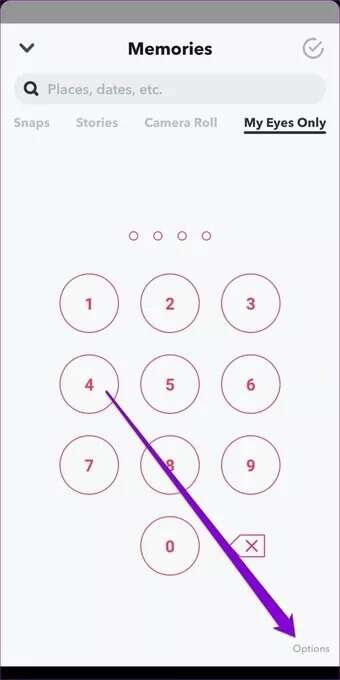
표 3 : 로그인 비밀번호를 입력하세요 Snapchat 그리고 누르다 다음과 같은.
단계4 : 새 비밀번호를 두 번 입력하고 추적. 마지막으로 종결.
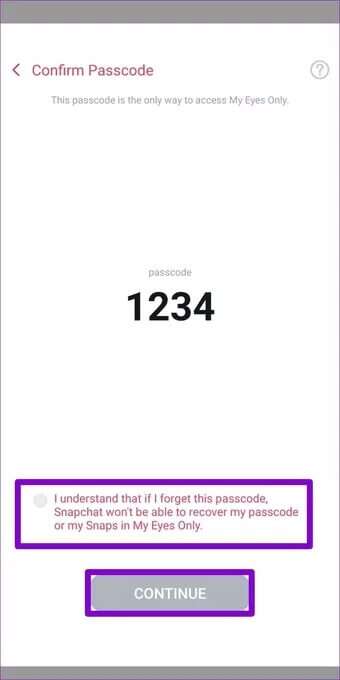
이거 야. My Eyes 섹션에만 액세스할 수 있습니다. 안타깝게도 모든 스냅샷이 사라집니다.
너만을 위해서
개인 정보 보호는 항상 의제의 최전선에 있었습니다. Snapchat. Snapchat의 My Eyes Only는 모든 Snap을 위한 안전한 장소인 것 같습니다. 암호를 잊어버리면 My Eyes Only 섹션의 스냅샷이 돌이킬 수 없이 사라진다는 사실은 어떻게 보느냐에 따라 좋을 수도 있고 나쁠 수도 있습니다.